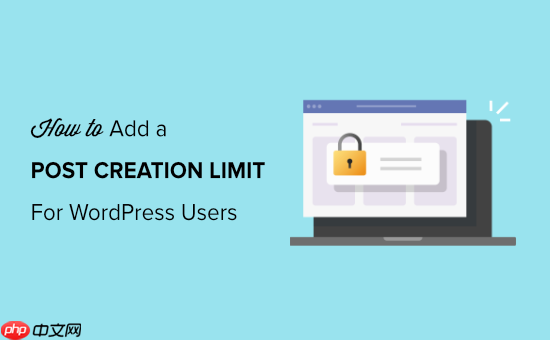在linux环境下,overlay文件系统属于一种联合文件系统,它能够将多个目录(即层级结构)整合成一个统一的视图展示。若想对linux overlay文件系统进行更新,可以按照如下步骤操作:
- 首先确认自己拥有root权限,因为在更新Overlay文件系统时往往需要管理员级别的访问权限。
- 其次,为了防止更新过程中出现意外情况,建议先备份您的Overlay文件系统。可以借助rsync或者其他文件复制工具把Overlay文件系统里的数据拷贝至另一目录作为备份。
- 接下来更新底层文件系统。Overlay文件系统的底层由两个部分组成:upperdir和lowerdir。其中upperdir支持写入操作,而lowerdir则是只读状态。因此,在更新Overlay文件系统时,需保证lowerdir里的内容处于最新状态。这一目标可通过更新基础镜像或者手动将新文件复制到lowerdir实现。
- 若您所用的是基于Debian的发行版(比如Ubuntu),那么可以通过执行以下命令来更新软件包列表并升级所有可获得的新版本软件包:
sudo apt-get update sudo apt-get upgrade
而对于基于RPM的系统(例如Fedora、centos等),则可以运行以下命令进行更新:
sudo yum update
当然,如果您的系统使用的是较新的RPM版本,也可以选择使用:
sudo dnf update
- 假如您对Overlay文件系统做过个性化修改(例如添加了自定义脚本或配置文件),请务必把这些改动同步到最新的底层文件系统里。
- 最后重新加载Overlay文件系统。完成底层文件系统的更新以及个性化更改的应用之后,您需要重新加载Overlay文件系统让这些改动起效。可以使用以下命令卸载后再重新加载Overlay文件系统:
sudo umount /path/to/overlay sudo mount -t overlay overlay -o lowerdir=/path/to/lowerdir,upperdir=/path/to/upperdir,workdir=/path/to/workdir /path/to/mountpoint
请记得将上述命令中的/path/to/overlay、/path/to/lowerdir、/path/to/upperdir、/path/to/workdir和/path/to/mountpoint替换为您实际使用的路径。
- 完成上述步骤后,检查Overlay文件系统的内容以验证更新的效果。可以利用ls、cat等命令浏览文件和目录。
依照以上流程,您应当能够顺利完成Linux Overlay文件系统的更新工作。如果在更新期间遇到任何难题,不妨查阅系统日志以获取更多关于错误的信息。